Perbaiki Item Ini Adalah Kesalahan Sementara Tidak Tersedia
Diterbitkan: 2021-08-31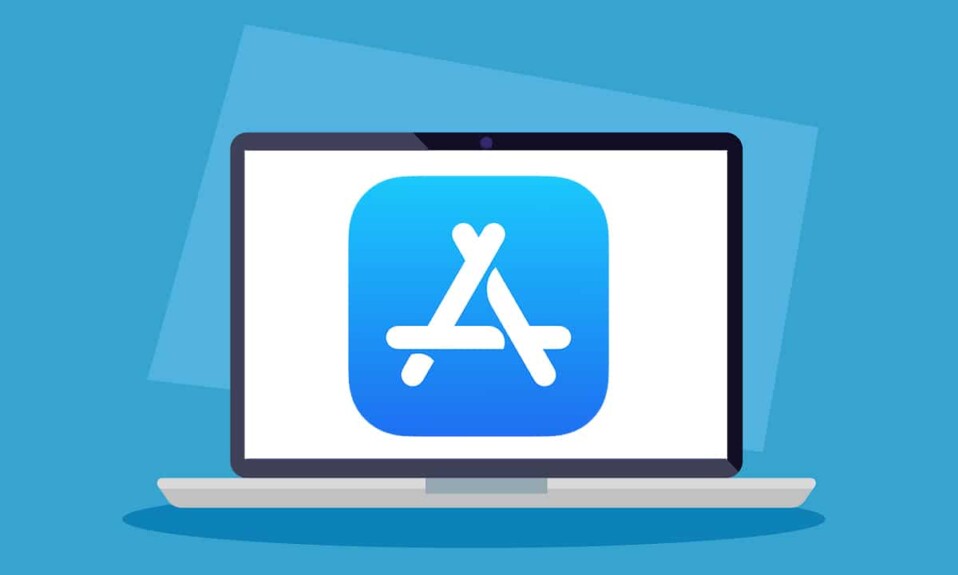
Menginstal ulang sistem operasi membantu memperbaiki beberapa masalah di perangkat apa pun. Masalah ini dapat berkisar dari kesalahan identifikasi perangkat keras hingga masalah terkait perangkat lunak. Menjaga macOS Anda diperbarui adalah faktor terpenting untuk memastikan keamanan data dan kinerja perangkat. Selain itu, pembaruan macOS juga meningkatkan fungsi semua aplikasi sehingga pengguna mendapatkan pengalaman yang mulus. Namun, banyak pengguna Mac melaporkan masalah perangkat lunak yang berkaitan dengan penginstalan atau penginstalan ulang macOS. Mereka sering mengalami kesalahan yang menyatakan, Item Ini Sementara Tidak Tersedia. Silakan Coba Lagi Nanti . Oleh karena itu, kami telah mengambil sendiri untuk membantu Anda memperbaiki kesalahan ini dengan menyusun daftar metode pemecahan masalah. Jadi, baca di bawah untuk mempelajari lebih lanjut!
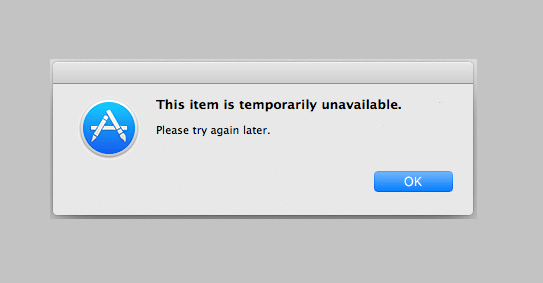
Isi
- Cara Memperbaiki Item Ini Sementara Tidak Tersedia. Silakan Coba Lagi Nanti error
- Metode 1: Masuk ke Akun ID Apple Anda
- Metode 2: Pastikan ID Apple yang Benar
- Metode 3: Hapus Sampah Sistem
- Metode 4: Tetapkan Tanggal dan Waktu yang Benar
- Metode 5: Pemindaian Malware
- Metode 6: Hapus Partisi HD Macintosh
Cara Memperbaiki Item Ini Sementara Tidak Tersedia. Silakan Coba Lagi Nanti error
Sebelum memulai pemecahan masalah, mari kita lihat alasan mengapa Anda mungkin mengalami kesalahan ini. Mereka adalah sebagai berikut:
- Kredensial Login Salah: Penyebab paling mungkin dari kesalahan ini adalah AppleID dan detail Login yang salah. Jika Anda baru saja membeli MacBook bekas, pastikan untuk keluar dari perangkat Anda terlebih dahulu, lalu masuk dengan AppleID Anda.
- AppleID Tidak Cocok : Jika Anda memiliki lebih dari satu perangkat, ada kemungkinan perangkat ini tidak akan berfungsi karena ketidakcocokan AppleID. Anda dapat membuat akun baru untuk masing-masing akun atau memastikan bahwa semua perangkat Apple Anda terhubung ke ID yang sama.
- Malware/Virus : Terkadang mengunduh pembaruan dari situs web pihak ketiga, juga mengunduh virus di komputer Anda. Ini bisa menjadi kemungkinan penyebab kesalahan Item Ini Sementara Tidak Tersedia di Mac.
Metode 1: Masuk ke Akun ID Apple Anda
Jika Anda ingin menginstal atau menginstal ulang macOS di MacBook, Anda memerlukan ID Apple. Jika Anda tidak memilikinya, Anda harus membuat yang baru melalui iCloud.com. Anda juga dapat membuka App Store di Mac Anda dan membuat atau masuk ke ID Apple di sini. Ikuti langkah-langkah yang diberikan untuk masuk ke akun Apple Anda melalui iCloud:
1. Buka Folder Utilitas macOS dan klik Dapatkan Bantuan Online .
2. Anda akan diarahkan ke halaman web iCloud di Safari . Di sini, Masuk ke akun Anda.
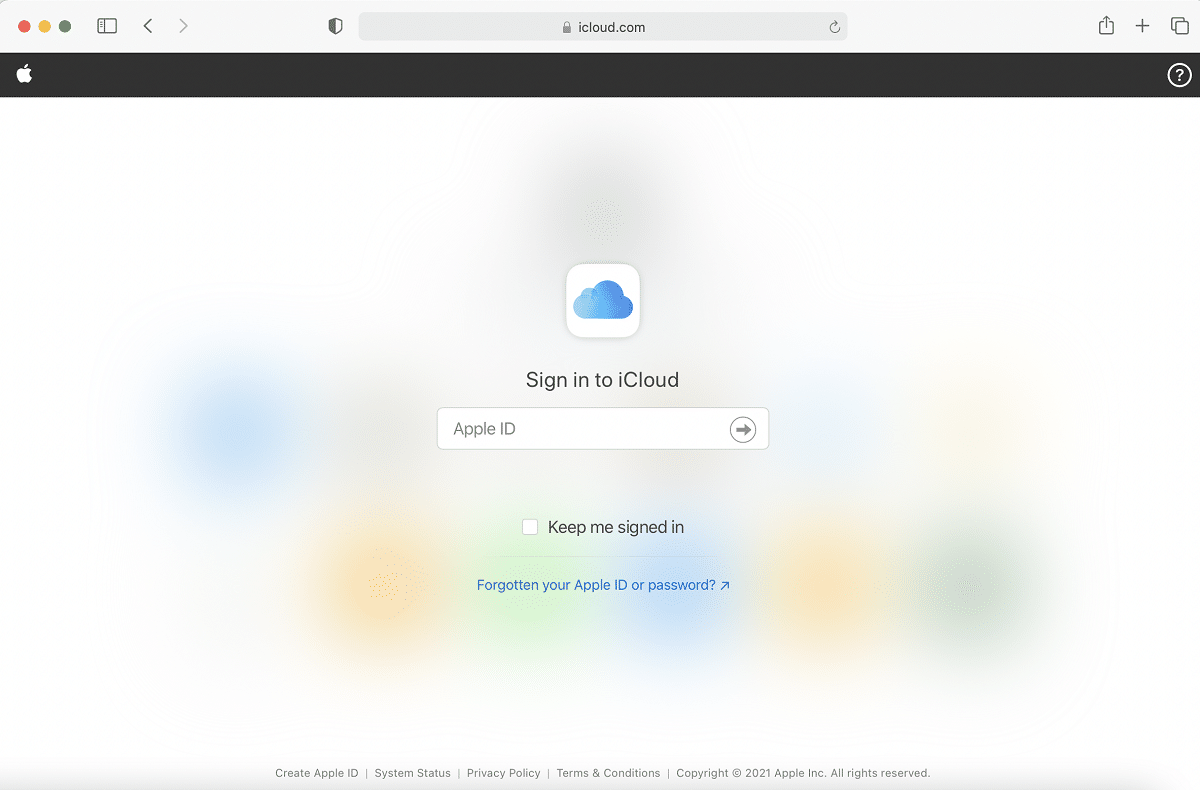
3. Tidak, kembali ke layar penginstalan untuk menyelesaikan pembaruan macOS.
Metode 2: Pastikan ID Apple yang Benar
Item Ini Sementara Tidak Tersedia. Silakan Coba Lagi Nanti kesalahan sebagian besar, terjadi ketika penginstal telah diunduh dan pengguna mencoba masuk dengan ID Apple mereka. Dalam hal ini, sangat penting untuk memastikan bahwa Anda telah memasukkan detail yang benar.
Misalnya: Jika Anda menginstal macOS baru, pastikan untuk memasukkan ID Apple yang digunakan untuk menginstal macOS sebelumnya. Jika Anda menggunakan ID yang berbeda, Anda pasti akan menemukan kesalahan ini.
Baca Juga: Cara Mengakses Akun Apple Anda
Metode 3: Hapus Sampah Sistem
Jika Anda telah menggunakan MacBook untuk waktu yang cukup lama, maka banyak sampah sistem yang tidak diinginkan dan tidak perlu pasti telah terakumulasi. Ini termasuk:
- File dan folder yang saat ini tidak digunakan.
- Cookie dan data cache.
- Duplikat video dan gambar.
- Data preferensi aplikasi.
Penyimpanan yang berantakan cenderung memperlambat kecepatan normal prosesor Mac Anda. Ini juga dapat mengakibatkan seringnya pembekuan dan unduhan perangkat lunak yang terhambat. Dengan demikian, hal ini juga dapat menyebabkan Item Ini Sementara Tidak Tersedia. Silakan Coba Lagi Nanti kesalahan.
- Gunakan aplikasi pihak ketiga seperti CleanMyMac X untuk membuang data dan sampah yang tidak diinginkan, secara otomatis.
- Atau, Hapus sampah secara manual seperti yang dijelaskan di bawah ini:
1. Pilih Tentang Mac ini di Menu Apple .
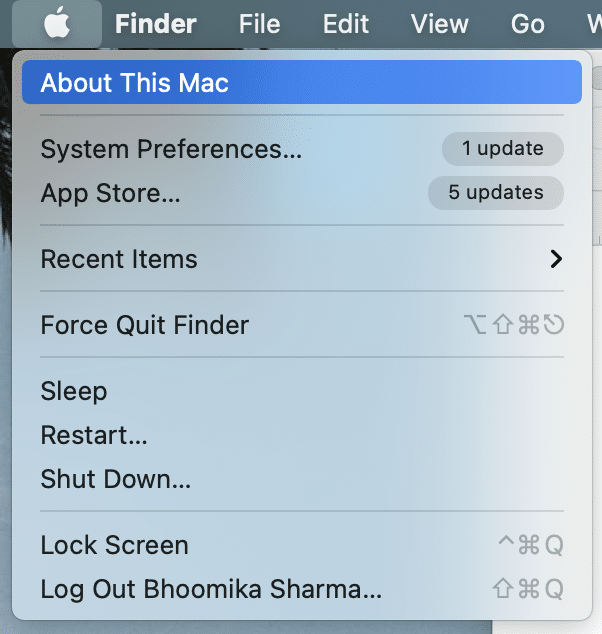
2. Beralih ke tab Storage , seperti yang ditunjukkan.
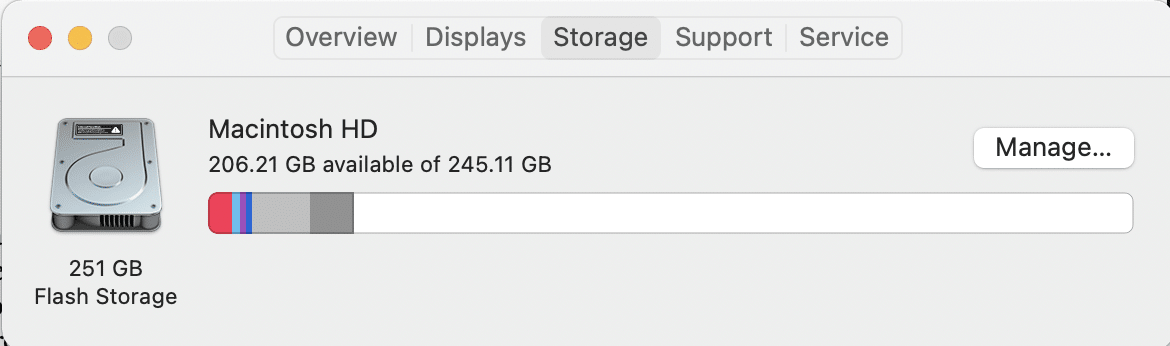
3. Di sini, klik Kelola…
4. Daftar kategori akan ditampilkan. Dari sini, pilih file yang tidak perlu dan hapus file .
Metode 4: Tetapkan Tanggal dan Waktu yang Benar
Meskipun lebih disukai untuk membiarkan perangkat mengatur tanggal dan waktu secara otomatis, Anda juga dapat mengaturnya secara manual. Mulailah dengan memeriksa tanggal dan waktu di bagian atas layar. Itu harus benar sesuai dengan Zona Waktu Anda. Inilah cara Anda dapat menggunakan Terminal untuk memverifikasi apakah itu benar:

1. Tekan tombol Command + Spasi pada keyboard. Ini akan meluncurkan Spotlight . Di sini, ketik Terminal dan tekan Enter untuk meluncurkannya.
Atau, buka Terminal dari Folder Utilitas Mac , seperti yang diilustrasikan di bawah ini.
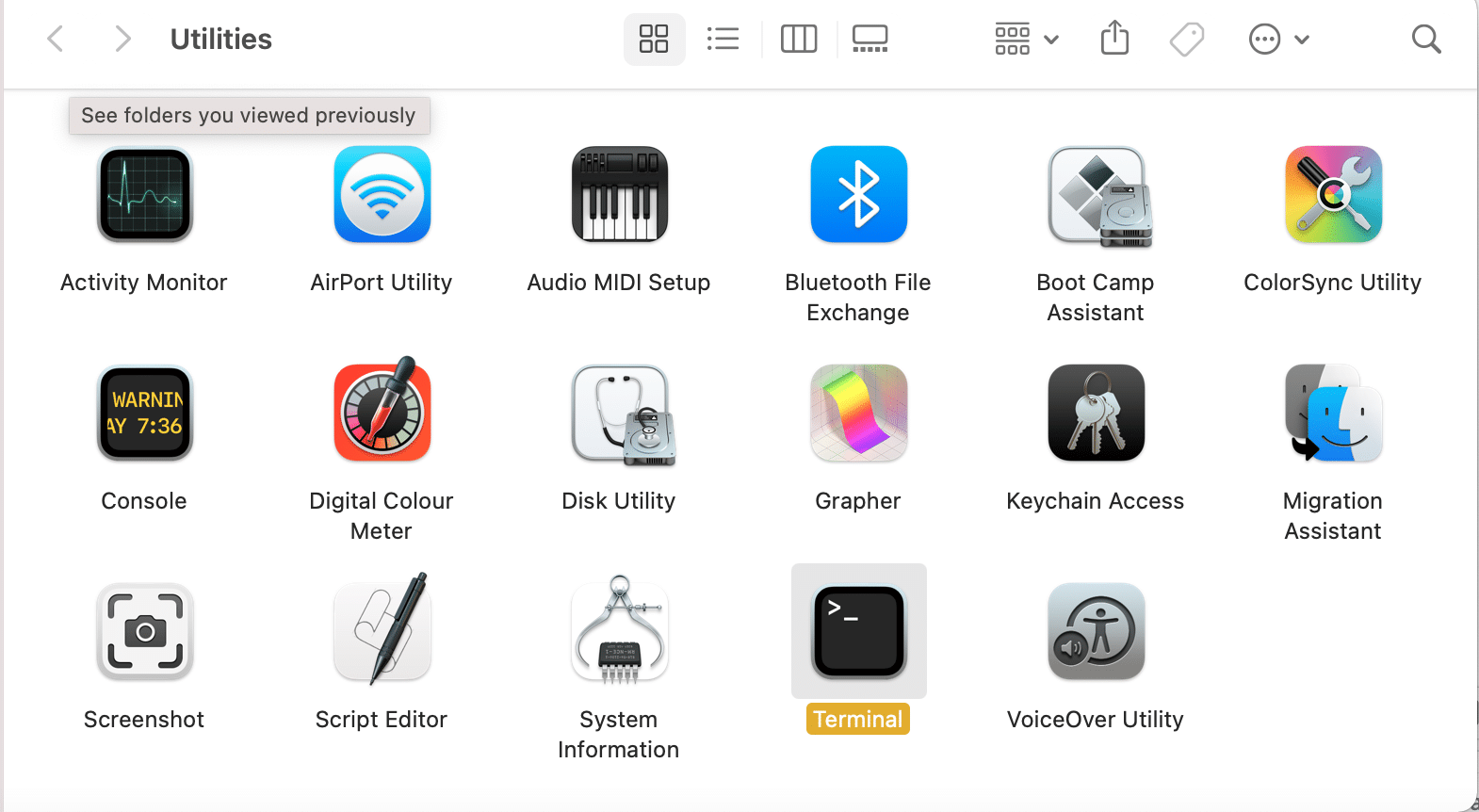
2. Aplikasi Terminal akan terbuka sekarang.
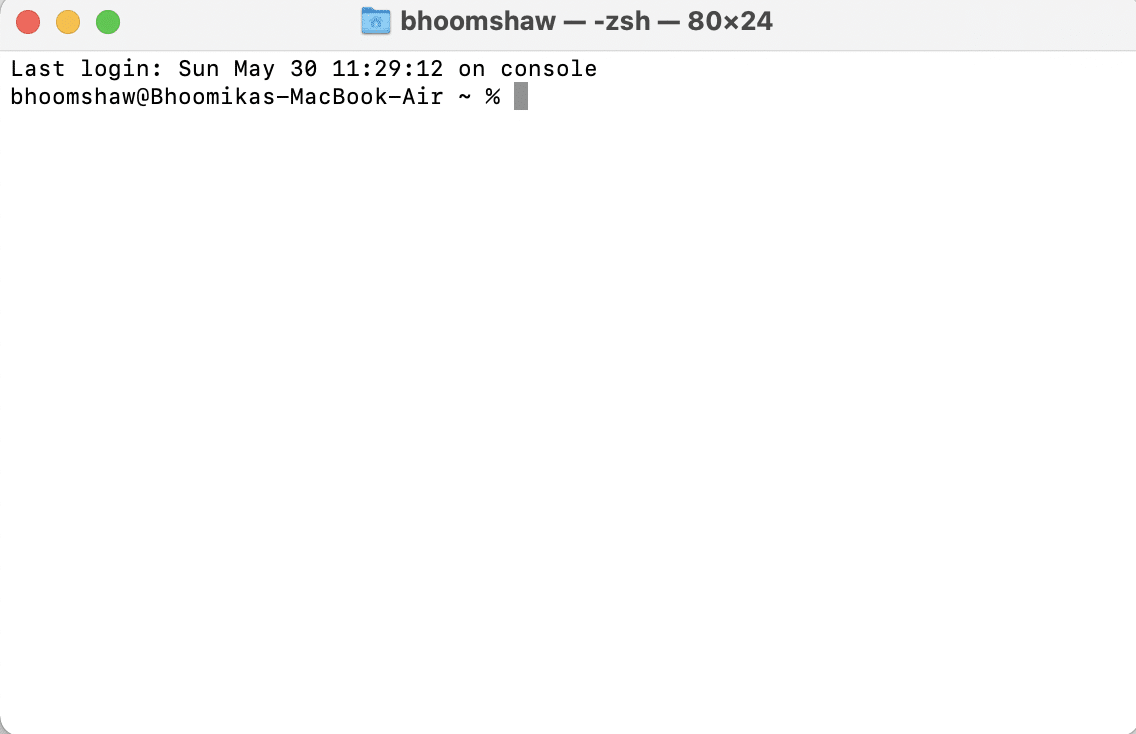
3. Menggunakan String Perintah Tanggal , masukkan tanggal dengan cara berikut: date <monthdatetimeyear >
Catatan : Pastikan untuk tidak meninggalkan spasi di antara angka. Misalnya, 6 Juni 2019 pukul 13:50 tertulis tanggal 060613502019 di Terminal.
4. Sekarang tutup jendela ini dan masukkan kembali AppleID Anda untuk melanjutkan unduhan macOS sebelumnya. Item Ini Sementara Tidak Tersedia. Silahkan Coba Lagi Nanti seharusnya error tersebut tidak muncul lagi.
Baca Juga: Perbaiki iTunes Terus Buka Sendiri
Metode 5: Pemindaian Malware
Seperti yang dijelaskan sebelumnya, unduhan sembrono dari aplikasi dan situs web pihak ketiga dapat mengakibatkan malware dan bug, yang akan terus menyebabkan kesalahan Item Ini untuk Sementara Tidak Tersedia di Mac. Anda dapat mengambil tindakan pencegahan berikut untuk melindungi laptop Anda dari virus dan malware.
1. Instal perangkat lunak anti-virus tepercaya:
- Kami menyarankan Anda mengunduh program antivirus terkenal seperti Avast dan McAfee.
- Setelah instalasi, jalankan pemindaian sistem lengkap untuk mencari bug atau virus yang mungkin menyebabkan kesalahan ini.
2. Ubah Pengaturan Keamanan & Privasi:
- Buka Menu Apple > Preferensi Sistem , seperti sebelumnya.
- Pilih Keamanan & Privasi dan klik Umum.
- Buka Preference Pane dengan mengklik ikon kunci dari sudut kiri bawah.
- Pilih sumber untuk penginstalan macOS: App Store atau App Store & Pengembang Teridentifikasi .
Catatan: Opsi App Store memungkinkan Anda untuk menginstal aplikasi apa pun dari Mac App Store. Sementara App Store dan opsi Pengembang Teridentifikasi memungkinkan pemasangan aplikasi dari App Store serta Pengembang Teridentifikasi yang terdaftar.
Metode 6: Hapus Partisi HD Macintosh
Ini semacam, pilihan terakhir. Anda dapat menghapus partisi di disk Macintosh HD untuk memperbaiki Item Ini Sementara Tidak Tersedia. Silakan Coba Lagi Nanti error, sebagai berikut:
1. Hubungkan Mac Anda ke koneksi internet yang stabil .
2. Mulai ulang perangkat dengan memilih Mulai ulang dari menu Apple .
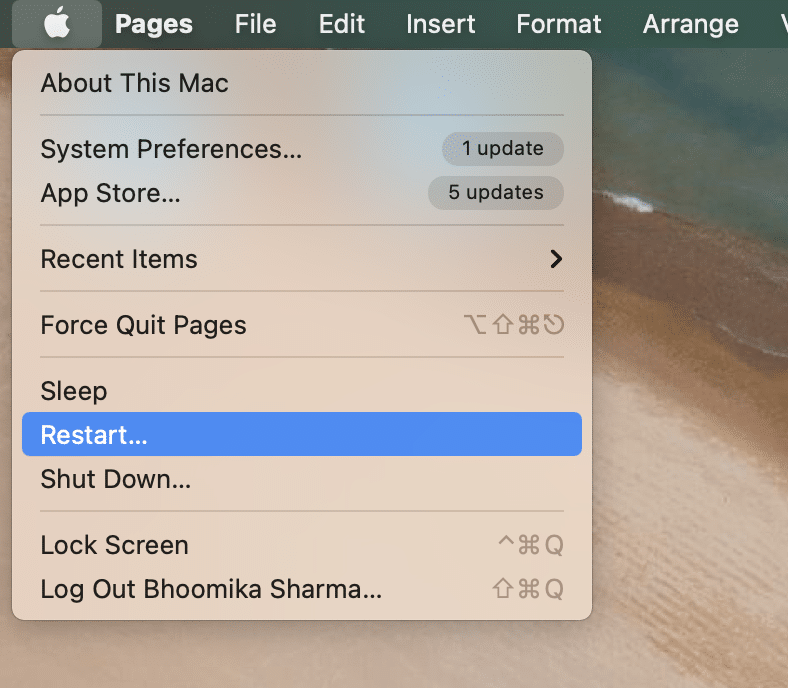
3. Tekan dan tahan tombol Command + R hingga folder macOS Utilities muncul.
4. Pilih Utilitas Disk dan tekan Lanjutkan .
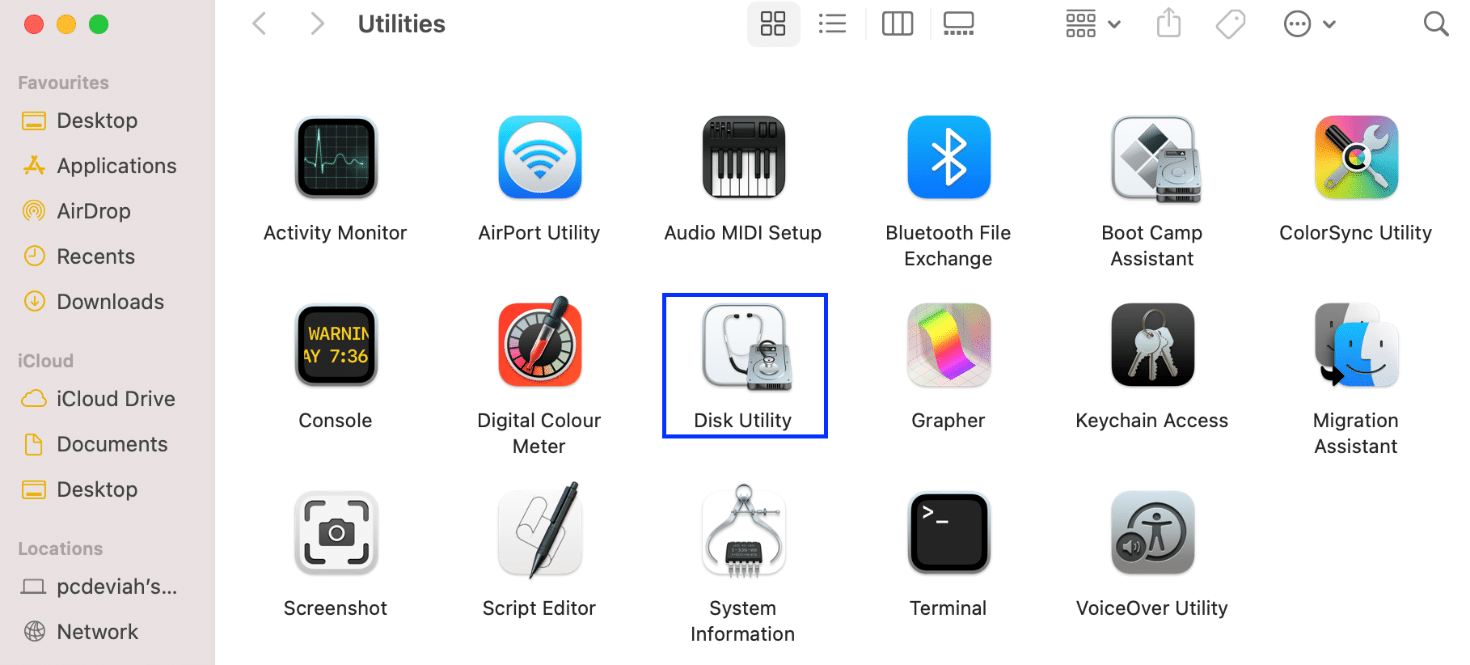
5. Pilih Lihat > Tampilkan Semua Perangkat . Kemudian, pilih disk Macintosh HD .
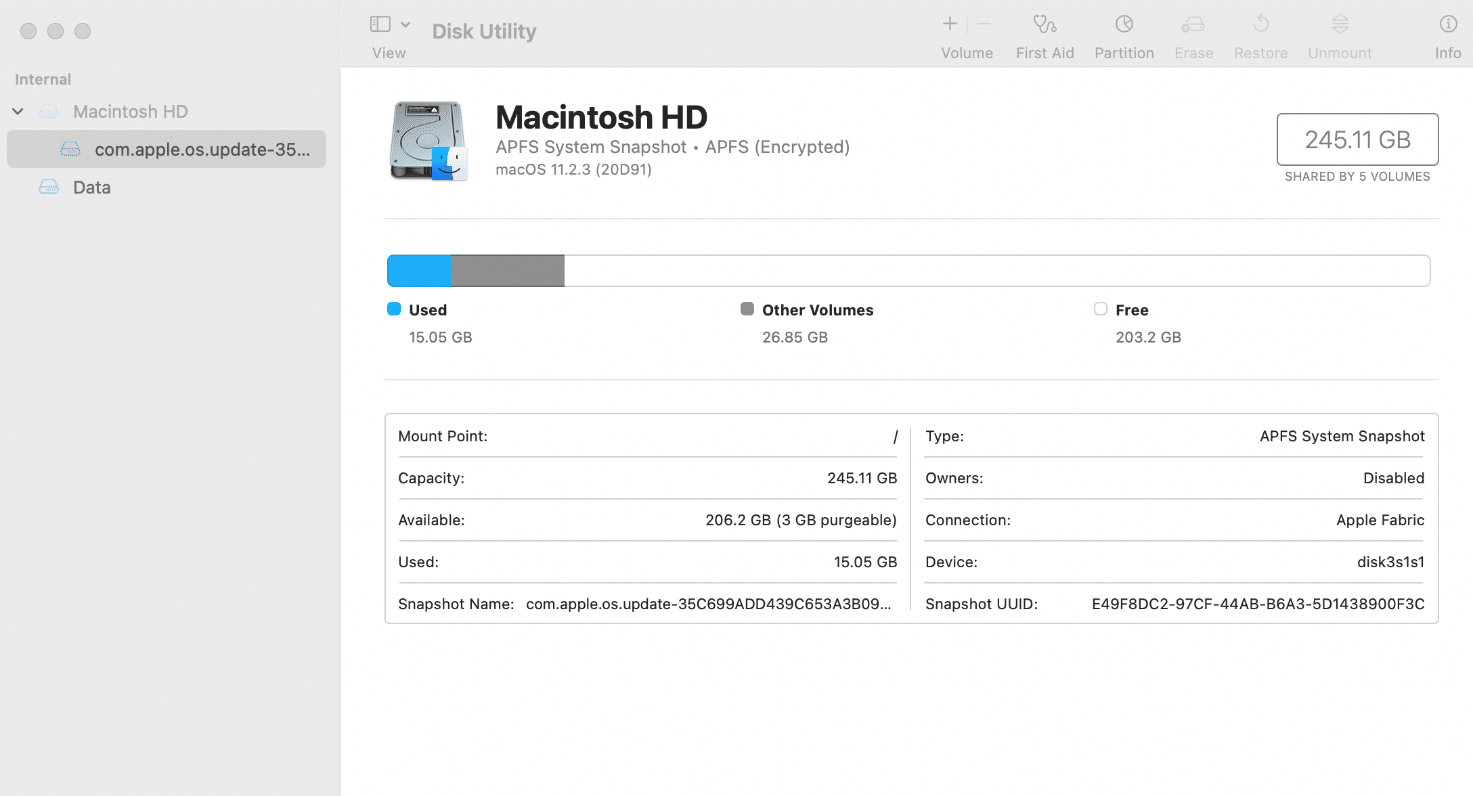
6. Klik Hapus dari menu atas.
Catatan: Jika opsi ini berwarna abu-abu, baca Apple Erase an APFS volume support page.
7. Masukkan detail berikut:
- Macintosh HD dalam Nama Volume
- APFS sebagai memilih format APFS.
8. Pilih Erase Volume Group atau tombol Erase , tergantung kasusnya.
9. Setelah selesai, restart Mac Anda. Saat restart, tekan-tahan tombol Command + Option + R , hingga Anda melihat bola dunia yang berputar.
MacOS sekarang akan memulai pengunduhannya lagi. Setelah selesai, Mac Anda akan mengembalikan ke pengaturan Pabrik yaitu ke versi macOS yang telah diunduh sebelumnya selama proses pembuatannya. Anda sekarang dapat memperbaruinya ke versi terbaru karena teknik ini akan memperbaiki kesalahan Item Ini untuk Sementara Tidak Tersedia .
Direkomendasikan:
- Perbaiki FaceTime Tidak Bekerja di Mac
- 12 Cara Memperbaiki Masalah Penyimpanan iPhone Penuh
- Perbaiki Pembaruan Perangkat Lunak Mac yang Terjebak
- Cara Menghapus Perangkat dari ID Apple
Kami berharap panduan ini dapat membantu Anda memperbaiki kesalahan Item Ini Sementara Tidak Tersedia di Mac . Jika Anda memiliki pertanyaan lebih lanjut, tanyakan di bagian komentar di bawah. Jangan lupa untuk memberi tahu kami tentang metode yang berhasil untuk Anda!
